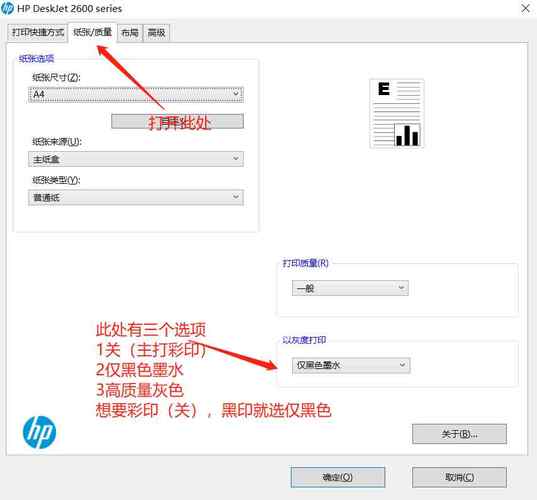1、以Win10系统为例,按下win+s组合键打开搜索框,输入“控制面板”点击确定打开控制面板,如图所示:
2、在跳出的界面找到“硬件和声音”菜单,点击“添加设备”进入,如图所示:
3、然后等待系统自动搜索网络打印机,将需要连接的打印机点击选中。若找不到可选设备,则点击下方“我所需的打印机未列出”按钮,如图所示:
4、然后点击“使用TCP/IP地址或主机名添加打印机”,点击“下一步”菜单手动输入打印机的IP地址添加,如图所示:
5、最后配置好主机或IP、连接端口,配置完毕点击【下一步】,完成窗口设置即可使用无线打印机打印了,如图所示:
1、以Win10系统为例,打开桌面左下角的“windows图标”,找到“设置”选项。
2、打开之后,找到“设备”选项,点击打开。
3、然后点击“添加打印机或扫描仪”选项。
4、搜索之后,点击"我需要的打印机不在列表中"。
5、然后点击“使用TCP/IP地址或主机名添加打印机”。
6、这里需要一个IP,然后去找到主机的IP地址。
7、找到主机,进入打印机,找到需要连接的打印机,然后点击“高级-管理-端口-管理端口”,操作完之后就可以查看到IP。这里都是无线连接,所以找不到图,就按照上述操作就可以找到哦。此处的IP是192.168.0.199。
8、输入后点击‘下一步’,会自动和打印机通信,然后选择一个驱动。
9、此处的打印机驱动是这个,根据自己打印机型号去选择,点“下一步”。
10、继续下一步,显示正在安装。
11、安装完成,这里的“共享”看情况,一般默认即可。
12、一直下一步直至安装结束。